Ücretsiz Video Bölücü: Çevrimiçi ve PC için
Videolar önemli bir iletişim ve eğlence aracı haline gelmiştir. Bununla birlikte, klipleri düzenleme ve iyileştirme söz konusu olduğunda, doğru video düzenleme araçlarını bulmak, özellikle de bütçesi kısıtlı olanlar için göz korkutucu bir görev olabilir.
Bu makalede, en iyi 7 ücretsiz video bölme programını açıklayacağız. Sadece birkaç tıklama ile videolarınızı kolayca kırpabilir, kesebilir ve mükemmel şekilde bölebilirsiniz. Pahalı video düzenleme yazılımı veya hizmetleri satın almayı unutun, bu ücretsiz çözümler sizi kapsıyor.
Çevrimdışı video bölme programı
1. Icecream Video Editor
Icecream Video Editor video klipleri düzenlemek için çeşitli araçlar sunarak kırpma, birleştirme, bölme, geçiş ekleme, metin ve görüntü yerleştirme, görsel efektler uygulama ve daha fazlasını yapmanızı sağlar.
İster uzun çekimleri kırpmak ister videonuzu farklı parçalara bölmek istiyor olun, bu ücretsiz video düzenleyici basit bir çözüm sunar. Sezgisel arayüzü, video düzenleme konusunda yeni olanların bile özelliklerini hızlı bir şekilde kavrayabilmesini sağlayarak sorunsuz gezinmeye olanak tanır.
Bu ücretsiz düzenleme yazılımını kullanarak video nasıl bölünür?
Videonuzu PC için video düzenleyiciye aktarın, ardından zaman çizelgesine sürükleyin. "Kesme" aracında oynatmayı durdurun ve süreyi istediğiniz gibi ayarlamak için segmentin başındaki ve sonundaki tutamaçları kullanın.
Videonuzun zaman çizelgesindeki bölümünü kolayca seçerek hassas ayarlamaların yapılmasını sağlayabilirsiniz. Ek olarak, PC için ücretsiz video bölücü geniş bir formatı yelpazesini destekleyerek çeşitli çekim kaynaklarıyla uyumluluk sağlar.
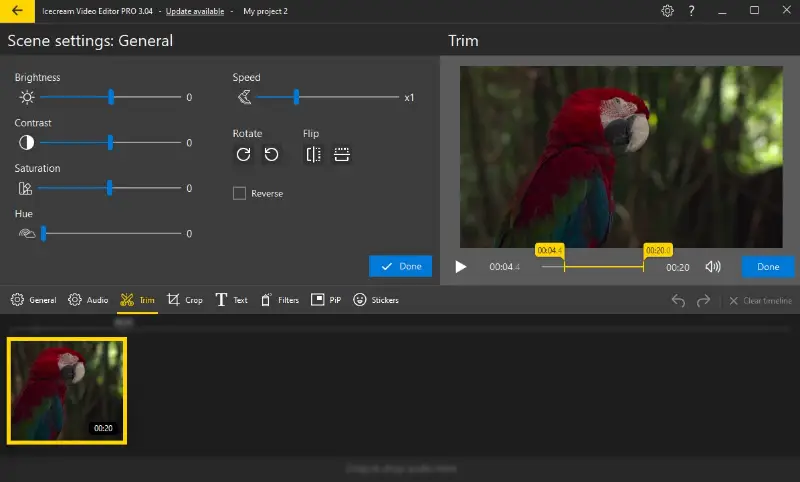
Video editleme yazılımı, basit bölme yeteneklerinin ötesine geçerek videolarınızı daha da geliştirmek için bir düzenleme araçları seti sunar. Kliplerinizi döndürmenize ve kırpmanıza, geçişler ve efektler eklemenize ve oynatma hızını ayarlamanıza olanak tanır. Hatta ses parçaları ekleyebilir veya videolarınıza seslendirme kaydedebilirsiniz.
Genel olarak, Icecream Video Editor kullanıcı dostu bir arayüz sunarken, temel ve orta düzey düzenleme ihtiyaçları için yeterli özellikler sağlar. Genellikle sosyal medya, YouTube, sunumlar veya kişisel projeler için klipler oluşturmak ve düzenlemek isteyen bireyler ve küçük işletmeler tarafından kullanılır.
2. iMovie
iMovie Apple tarafından geliştirilen bir video editleme yazılımıdır. Uygulama macOS, iOS ve iPadOS için kullanılabilir. Kullanıcı dostu arayüzü ve sezgisel düzenleme araçları nedeniyle yeni başlayanlar ve hobiciler arasında popülerdir.
Kullanıcılar video kolayca parçalama yaparak ikiye veya birden fazla küçük parçaya bölebilir, böylece hassas düzenleme ve düzenlemeye olanak tanır. Bu özellik özellikle videolardan istenmeyen bölümleri kırpmak, montajlar oluşturmak veya görüntüleri yönetilebilir bölümler halinde düzenlemek için kullanışlıdır.
Bu video bölücü nasıl kullanılır?
Oynatma kafasını bu video düzenleyicinin zaman çizelgesindeki noktaya yerleştirin, ardından bu alana sağ tıklayın ve menüden "Klibi Böl" seçeneğini seçin. İlgili kısayol tuşuna da basabilirsiniz (Command + B). Bu, videoyu daha sonra ayrıca düzenlenebilecek iki farklı klibe bölecektir.
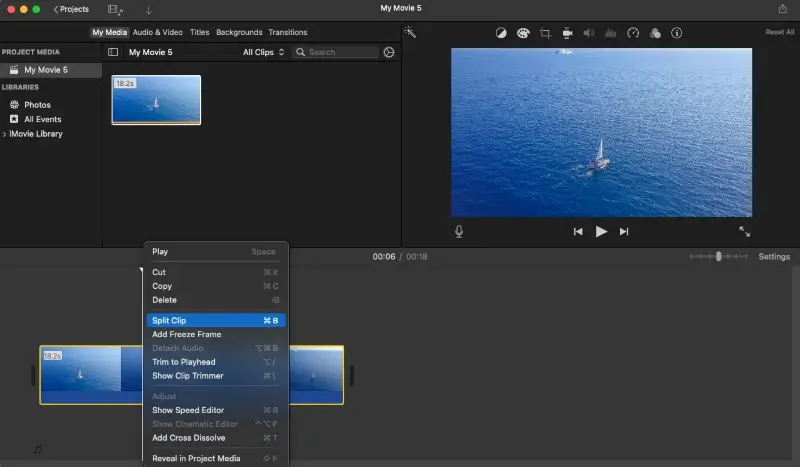
Video editleme yazılımı ayrıca geçişler, efektler, başlıklar ve ses ayarlamaları gibi ek düzenleme özellikleri sunarak kullanıcılara videolarını yaratıcı bir şekilde geliştirmeleri için araçlar sağlar. Düzenleme tamamlandığında, kullanıcılar projelerini dışa aktarabilir ve doğrudan YouTube, Vimeo veya diğer sosyal medya gibi platformlarda paylaşabilirler.
iMovie, düzenleme yeteneklerine sahip ücretsiz bir video ayırıcı arayanlar için mükemmel bir seçenek olarak hizmet eder. Onu her seviyedeki içerik oluşturucu için değerli bir araç haline getirir.
3. Shotcut
Shotcut, video bölücü de dahil olmak üzere bir dizi güçlü özellik sunan ücretsiz, açık kaynaklı bir video parçalama programıdır. Hem yeni başlayanlar hem de deneyimli kullanıcılar için tasarlanan bu yazılım, video içeriğini editlemek için kapsamlı bir araç seti sunar.
Bu ücretsiz video bölme yazılımı ile, zaman çizelgesinde istediğiniz noktayı seçerek bir klibi zahmetsizce birkaç parçalama olanağına sahipsiniz. Windows, macOS ve Linux platformları için kullanılabilir, bu da onu geniş bir kullanıcı yelpazesi için erişilebilir kılar.
İşte bunu nasıl yapabileceğiniz:
Klibi, videoyu bölmek istediğiniz ana kadar oynatın ve "Oynatma Başında Böl" düğmesini kullanın veya S tuşuna basın. Bölmek istediğiniz her bölüm için bu işlemi tekrarlayın.
Bu ücretsiz video düzenleyicinin göze çarpan yeteneklerinden biri, MP4, MOV ve AVI gibi çeşitli video formatlarını yönetme konusundaki yeterliliğidir. Bu, videonuzu bölmeden önce dönüştürme konusunda stres yapmanıza gerek kalmayacağı anlamına gelir.
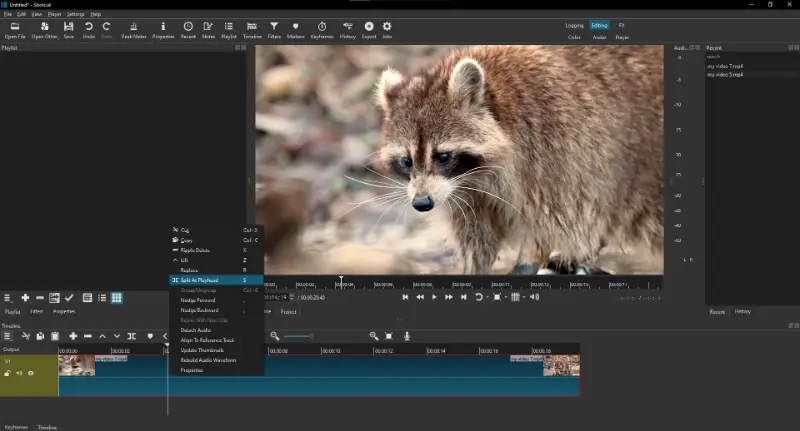
Yazılım ayrıca videolarınıza metin ekleme, filtreler ve geçişler gibi temel düzenleme işlevleri sunar. Bu özellik, onu yalnızca bölmek için değil, aynı zamanda videolarınızı düzenlemek için de çok yönlü bir araç haline getirir.
Gezinmesi kolay tasarımına ek olarak, uygulama aynı zamanda kapsamlı bir yardım bölümüne sahiptir. Herhangi bir sorunuz veya zorluğunuz için çözüm arayabileceğiniz öğreticiler ve forumlar içerir.
Genel olarak, Shotcut sadece kesme yeteneklerinden daha fazlasını sunan güvenilir ve sezgisel bir ücretsiz video ayırıcıdır. Bir dahaki sefere uzun bir videoyu daha küçük bölümlere ayırmanız gerektiğinde, bir deneyin!
4. VLC Media Player
VLC Media Player, video bölme için yaygın olarak kullanılan ve uyarlanabilir bir açık kaynak programıdır ve dünya çapında sadık bir hayran kitlesi kazanmıştır.
Yazılım Windows, Mac, Linux ve mobil cihazlar dahil olmak üzere birçok platformda ücretsiz olarak kullanılabilir.
Bu hafif medya oynatıcı, ek kodeklere ihtiyaç duymadan neredeyse tüm video formatlarını oynatabilmesiyle bilinir. Kullanıcılar herhangi bir videoyu manuel olarak birden fazla parçaya bölmek için "Kayıt" özelliğini kullanabilir.
İşte bu aracı kullanarak video parçalama hakkında hızlı bir kılavuz:
Bir video oynatılırken, "Görüntüle" öğesine tıklayın ve "Gelişmiş Kontroller" öğesini seçin. Klibi bölmek istediğiniz noktaya gidin ve "Kayıt" düğmesine basın. Son noktaya ulaşana kadar oynatmaya devam edin, ardından "Kayıt" düğmesine tekrar basın.
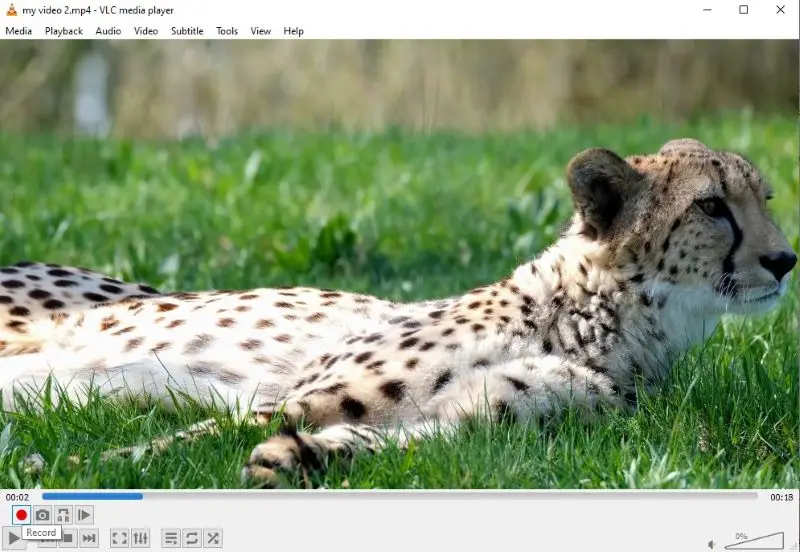
Yazılım, bölme özelliklerinin yanı sıra ses ve altyazı senkronizasyonu, video filtreleri ve gelişmiş oynatma seçenekleri gibi diğer araçlara da sahiptir. Canlı akışı bile destekleyerek ihtiyaçlarınız için hepsi bir arada bir medya oynatıcı haline getirir.
VLC Media Player videolarınızı bölmek için güvenilir ve güçlü bir çözüm olarak hizmet eder ve hiçbir ücret ödemeden çeşitli başka özellikler sunar. Sezgisel kullanıcı arayüzü ve birden fazla platformda çalışabilme özelliği, onu çok yönlü bir medya oynatıcı arayanlar için en iyi seçim haline getiriyor.
Çevrimiçi video bölme programı
1. Video Candy
Video Candy çeşitli özelliklere sahip, ücretsiz bir çevrimiçi film düzenleme aracıdır. Platforma tercih ettiğiniz tarayıcı kullanılarak erişilebilir.
Bu çevrimiçi video ayırıcı, kliplerinizi zahmetsizce çok sayıda küçük bölüme ayırmanıza, istediğiniz uzunlukta kırpmanıza ve sorunsuz bir şekilde tekrar birleştirmenize olanak tanır. Bu, onu vurgu makaraları oluşturmak veya belirli sahneleri daha uzun videolardan ayırmak için mükemmel kılar.
Video bölücü çevrimiçi nasıl kullanılır?
İlk olarak, videonuzu web sitesine yükleyin. Ardından, kesmek istediğiniz bölümün başlangıç ve bitiş noktalarını ayarlamak için "Kırp" aracını kullanın.
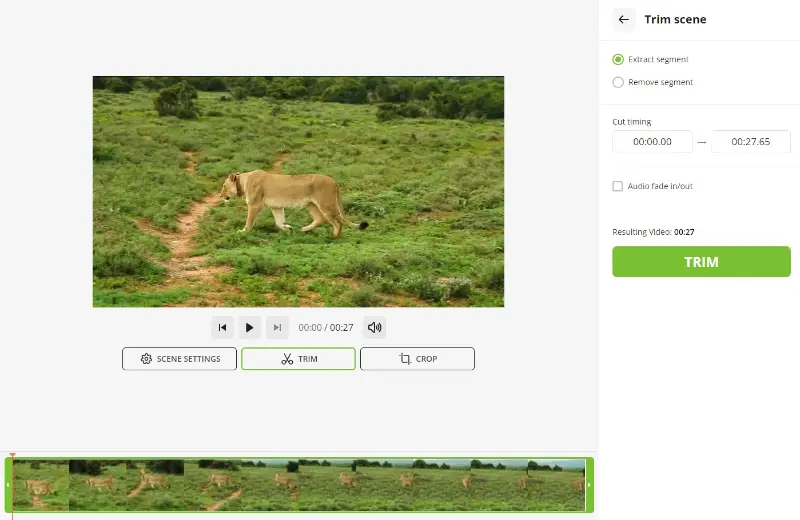
Sezgisel tasarımı sayesinde, sınırlı teknik becerilere sahip kişiler bile zahmetsizce gezinebilir ve hizmeti kullanabilir. Ayrıca, videolarınızın çok sayıda bölüme ayrıldıktan sonra bile orijinal kalitelerini koruyacağından emin olabilirsiniz.
Sonuç olarak, bankayı bozmadan güvenilir ve verimli bir çevrimiçi klip bölücüye ihtiyacınız varsa, Video Candy'den başkasına bakmayın. Bir deneyin ve neden hem içerik oluşturucular hem de sıradan kullanıcılar arasında popülerlik kazandığını kendiniz görün..
2. VEED.io
VEED.io videoları ücretsiz olarak bölmenize, kırpmanıza ve birleştirmenize olanak tanıyan güçlü ve kullanıcı dostu bir çevrimiçi video düzenleyicidir. İçerik oluşturucular, pazarlamacılar ve videoları hızlı ve kolay bir şekilde düzenlemesi gereken herkes için mükemmel bir araçtır.
Bu çevrimiçi video bölme programı ile videolarınızı herhangi bir cihazdan yükleyebilir ve hemen düzenlemeye başlayabilirsiniz. Herhangi bir yazılım indirmenize veya uyumluluk sorunları hakkında endişelenmenize gerek yok. Hepsi web tabanlıdır ve herhangi bir tarayıcıda çalışır.
Arayüz temiz ve sezgiseldir, bu da yeni başlayanların bile kullanımını kolaylaştırır. Kaydırıcıyı istediğiniz noktalara sürükleyerek videoyu birden fazla klibe bölebilirsiniz. Ayrıca başlangıç ve bitiş zamanlarını ayarlayarak klibinizi kesebilirsiniz.
Bu hizmet nasıl kullanılır:
Film dosyanızı video editörü üzerine yükleyin ve oynatma kafasını videoyu kesmek istediğiniz yere getirin. Ardından, zaman çizelgesinin sol alt köşesindeki "Böl" düğmesine tıklayın. Her bölümü ayrıca indirebilir veya diğer özellikleri kullanarak düzenlemeye devam edebilirsiniz.
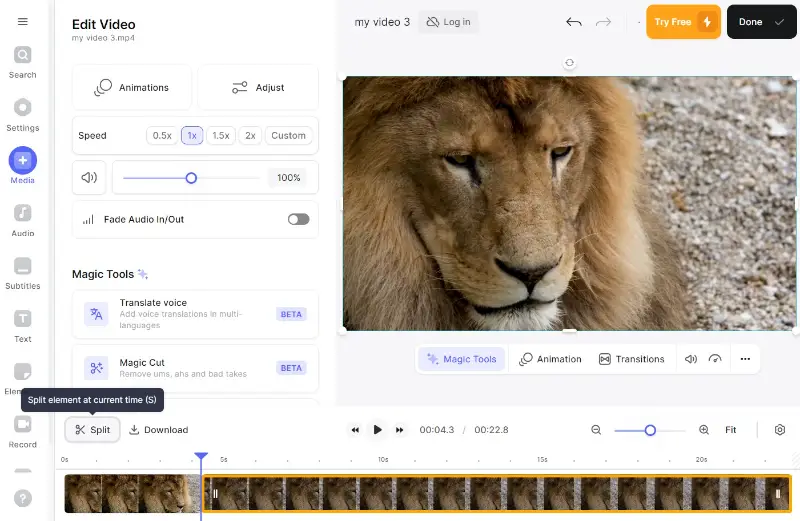
Video düzenleyici, MP4, MOV, AVI ve diğerleri dahil olmak üzere birden fazla formatıyla uyumluluğa sahiptir. Bu, dönüştürme sorunlarının stresi olmadan çeşitli video dosyalarını sorunsuz bir şekilde işlemenizi sağlar.
Özetle, VEED.io video bölmek için bütçe dostu ve en iyi performans gösteren bir araçtır ve tüm ihtiyaçlarınızı karşılamak için geniş bir yetenek yelpazesi sunar. Test edin ve düzenleme sürecinizin verimliliğini nasıl artırabileceğini gözlemleyin.
3. Adobe Express
Adobe Express çevrimiçi olarak kullanılabilen ücretsiz bir video ayırıcıdır. Adobe Premiere Pro'nun hareket halindeyken düzenleme için optimize edilmiş basitleştirilmiş bir sürümüdür.
Kullanıcı dostu arayüzü ve gelişmiş özellikleri ile tüm ihtiyaçlarınız için nihai çözümdür. Ayrıca efektler, geçişler ve ses ayarlama yetenekleri ile birlikte kırpma, bölme ve klipleri birleştirme gibi diğer temel video düzenleme araçlarını da sunar.
Hizmet, kliplerinizi bölmek için çok sayıda seçenek sunar. Videolarınızı birden fazla bölüme ayırın, istenmeyen görüntüleri düzenleyin veya birkaç videoyu tek bir klipte birleştirin.
İşte hızlı bir rehber:
Oynatma kafasını istediğiniz noktaya getirin, sağ tıklayın ve "Böl" düğmesini kullanın. Videonuzu parçalara ayırmak için bu işlemi gerektiği kadar tekrarlayın, ardından düzenlenmiş klibinizi dışa aktarmadan önce her bölümün süresini ayarlayın.
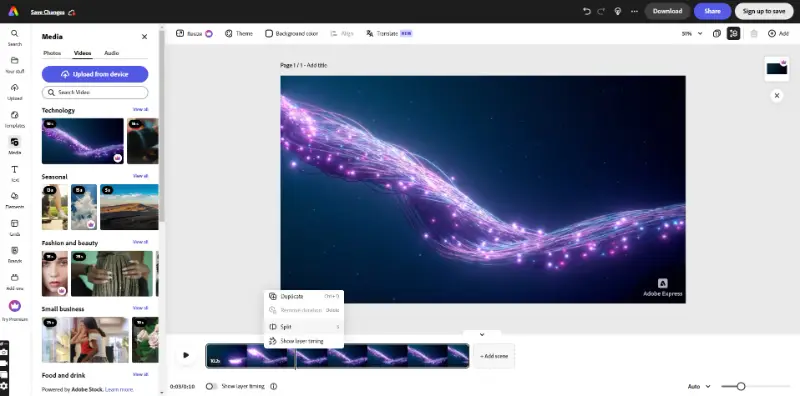
Özelleştirme için saatler harcamadan videolarına yetenek katmak isteyenler varsa hizmet, aralarından seçim yapabilecekleri çeşitli şablonlar, geçişler ve efektler sunuyor. Ayrıca, Photoshop ve Illustrator gibi diğer Adobe Creative Cloud uygulamalarından kolayca medya içe aktarabilir ve düzenleme yeteneklerini geliştirebilirsiniz.
Adobe Express güvenilir ve etkili bir ücretsiz video bölücü için başvurabileceğiniz bir araç olabilir. Sezgisel arayüzü, geniş özellik yelpazesi ve yıldırım hızındaki hızı, onu tüm video bölme ihtiyaçlarınız için nihai seçim haline getirir. Bugün indirin ve Abode Express'in gücünü kendiniz deneyimleyin!
Video ayırıcıların kullanımı hakkında sıkça sorulan sorular
- Bir videoyu kalite kaybı olmadan bölebilir miyim?
- Evet, video düzenleme yazılımı, çözünürlüğü veya kodlama ayarlarını değiştirmediğiniz sürece genellikle kaliteden ödün vermeden klipleri kesmenize olanak tanır.
- Akıllı telefonumda bir videoyu bölmek mümkün mü?
- Akıllı telefonlar için birçok uygulama, iOS iMovie veya Android PowerDirector gibi videoları bölme özelliği sunar.
- Bir videoyu belirli zaman aralıklarına bölebilir miyim?
- Evet, birçok video editleme yazılımı seçeneği belirli zaman aralıkları belirlemenize olanak tanır.
- Video bölücü kare hızını etkiler mi?
- Bölücü yeniden kodlama gerektirmiyorsa, FPS aynı kalmalıdır.
- Bölme işleminden sonra ses neden senkronizasyondan çıkıyor?
- Bu sorunlar genellikle video tam bir kare veya anahtar kare sınırında bölünmediğinde ortaya çıkar.
- Bölme işleminde yeniden kodlama ile doğrudan akış kopyalama arasındaki fark nedir?
- Yeniden kodlama, videonun sıkıştırılmasını gerektirir ve bu da kalite kaybına yol açabilir. Doğrudan akış kopyalama, yazılımın herhangi bir kodlama yapmadan videoyu kesmesine ve orijinal kaliteyi korumasına olanak tanır.
Sonuç
Genel olarak, bu en iyi 7 ücretsiz video bölücü, videolarınızı tek bir kuruş harcamadan kesmek için güvenilir ve verimli araçlar olduğunu kanıtlamıştır. Her biri, süreci çocuk oyuncağı haline getiren benzersiz ek özellikler ve kullanıcı dostu arayüzler sunar.
İster deneyimli bir video editörü olun, ister sadece kişisel kullanım için bir videoyu bölmek isteyin, bu liste sizin için mükemmel bir çözüme sahiptir.
Peki bu ücretsiz alternatiflerle aynı sonuçları elde edebilecekken neden pahalı yazılımlara para harcayasınız? Deneyin ve hangisinin ihtiyaçlarınıza en uygun olduğunu görün.


